锁屏卡住了进不去桌面 电脑开机后黑屏闪烁怎么办
更新时间:2023-06-21 16:00:45作者:yang
当我们使用电脑时,常常会遇到一些意想不到的问题,例如电脑锁屏卡住了进不去桌面,或者开机后出现黑屏闪烁等情况。这时候我们该怎么办呢?首先不要惊慌因为这些问题并非无法解决。针对锁屏卡住的情况,我们可以尝试重新启动电脑,或者进行一些简单的故障排除。而对于黑屏闪烁的问题,则需要更加仔细地检查硬件设备、驱动程序等,找出问题所在并及时解决。总之无论遇到什么问题,我们都可以通过耐心和不断的尝试来找到解决方案,让电脑工作得更加稳定高效。
电脑开机后黑屏闪烁怎么办
具体方法:
1.电脑在开机的过程中,卡在了锁屏界面。

2.此时鼠标还是可以移动的,但是点什么都没反应。
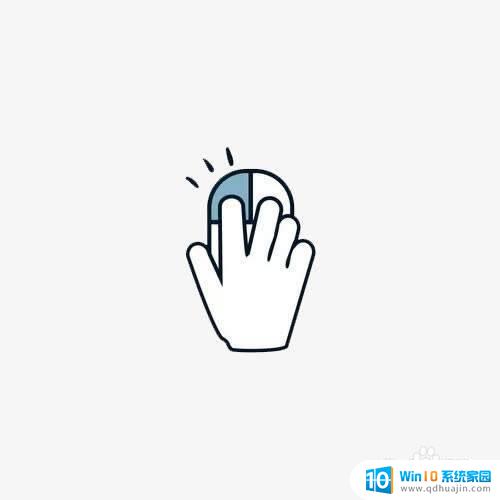
3.平时按一下空格或者鼠标就该出现输入开机密码。
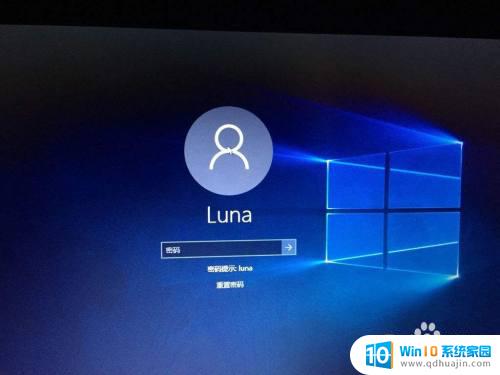
4.但是现在按什么都不管用。可以尝试下面的方法。

5.同时按下ctrl、alt、delete三键,然后按esc退出当前页面。
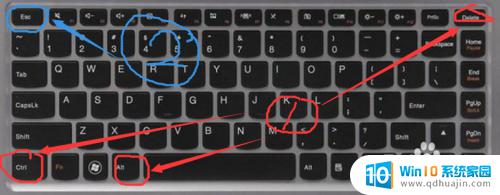
6.然后就可以进入输入密码的界面了。
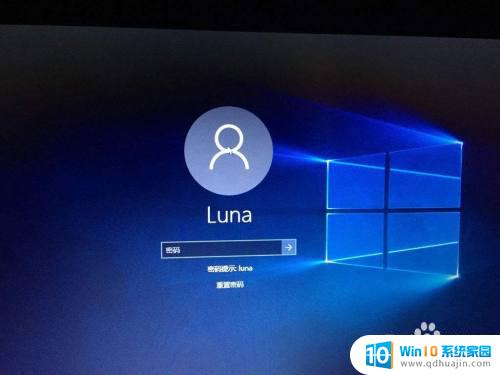
当我们遇到电脑出现锁屏卡住进不去桌面或开机后黑屏闪烁的情况时,不要慌张,先尝试一些基本的故障排除方法,比如重启电脑、断开外部设备等等。如果问题仍然存在,建议及时寻求专业的技术支持或维修,以免因为不当操作而导致更大的损失。





